360安全浏览器怎么关闭广告弹窗?360安全浏览器是非常好用的一款电脑软件,我们可以在这里快速的进行网页访问,也可以下载各种自己想要的软件进行使用,在这里有非常多的模式可供用户选择使用,很多用户都在这款软件中开启了广告拦截功能,可是却不知道应该怎么将这个功能关闭,因此浏览器之家小编特意为你们整理了最新的快速关闭360安全浏览器广告弹窗教程分享。
快速关闭360安全浏览器广告弹窗教程
1、首先,我们打开360安全浏览器,点击右侧顶部的“三”图标,也就是菜单,再点击【设置】按钮。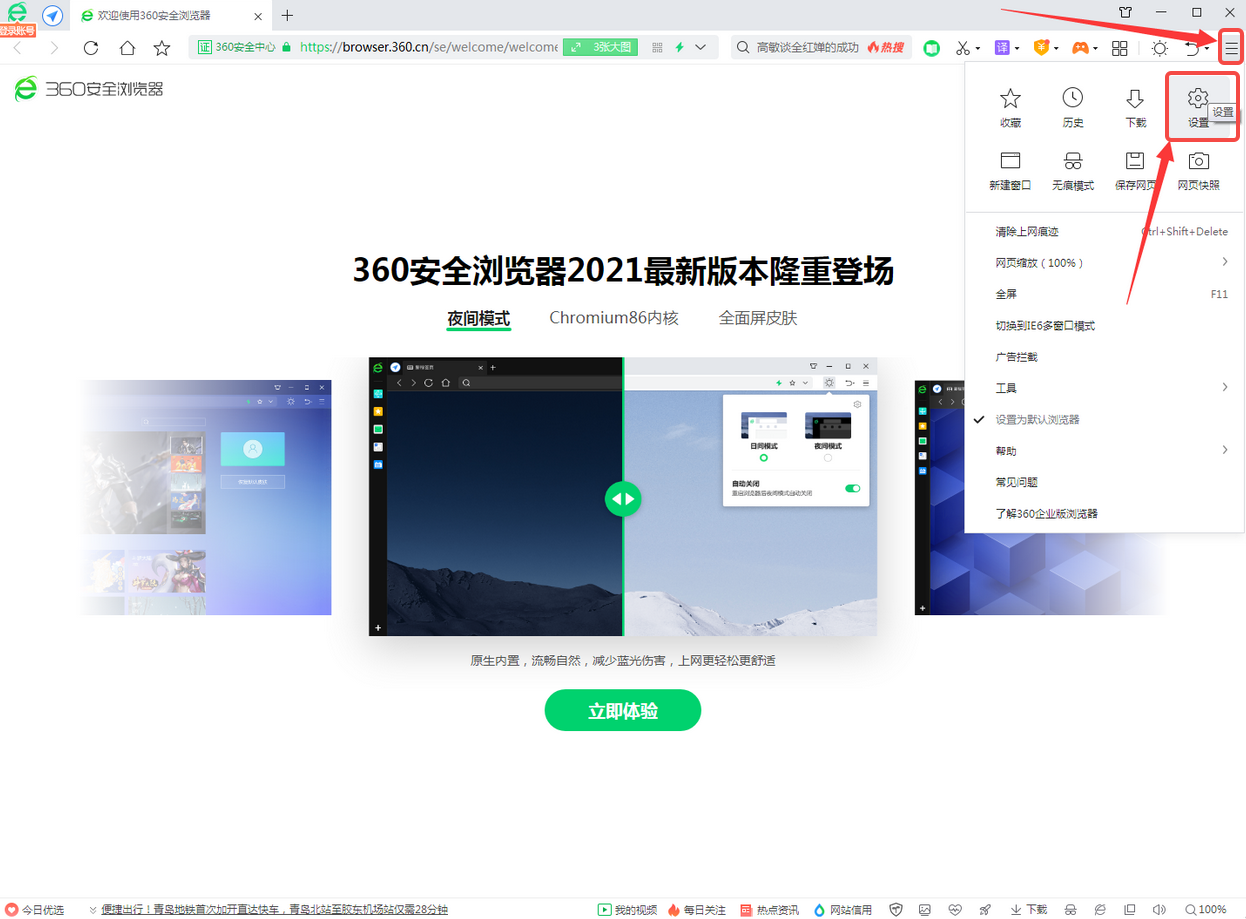
2、进入后,点击左侧的【实验室】,然后点击关闭“开启消息闪动提醒”后,再继续点击关闭“热点资讯”。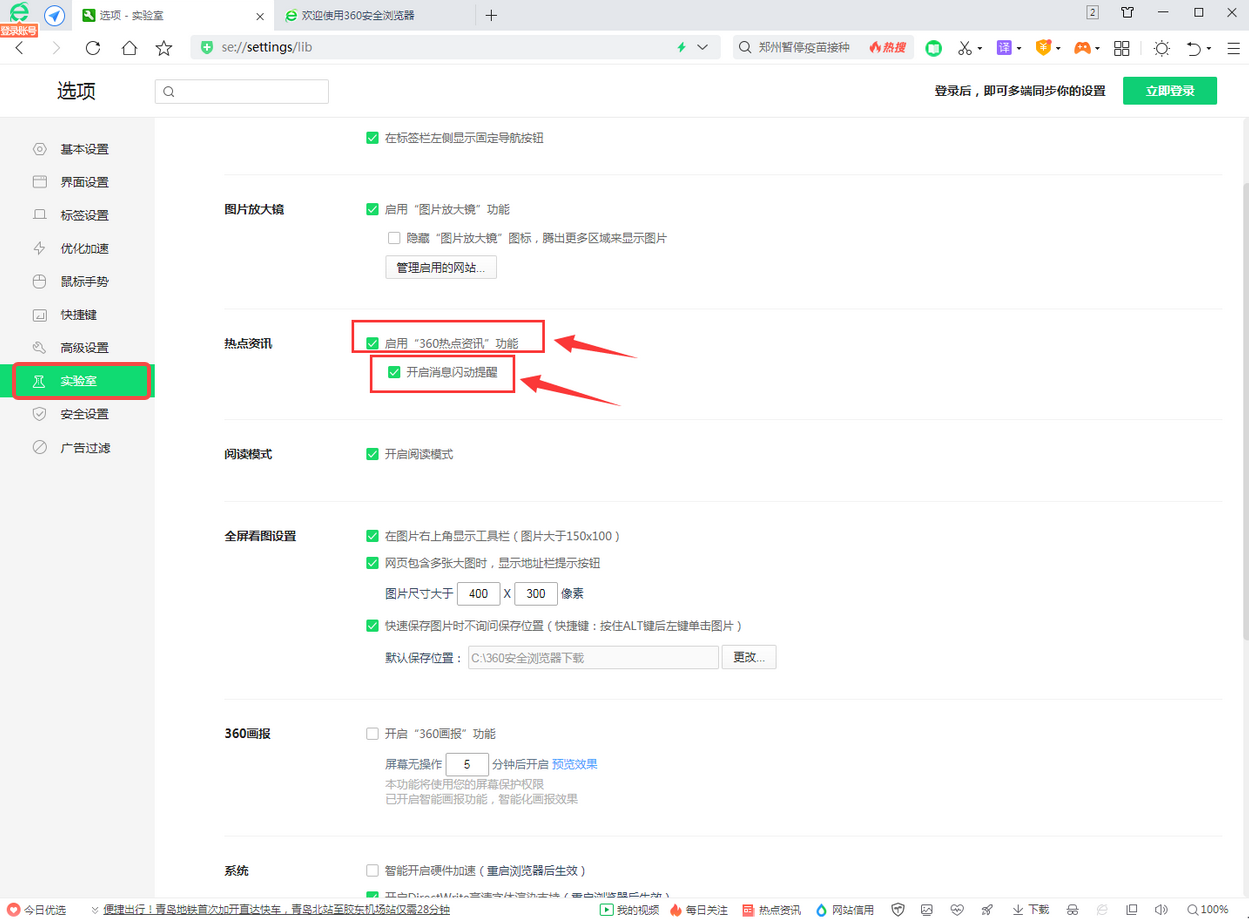
3、再次点击左侧的【广告过滤】,然后安装第一个的【广告拦截】。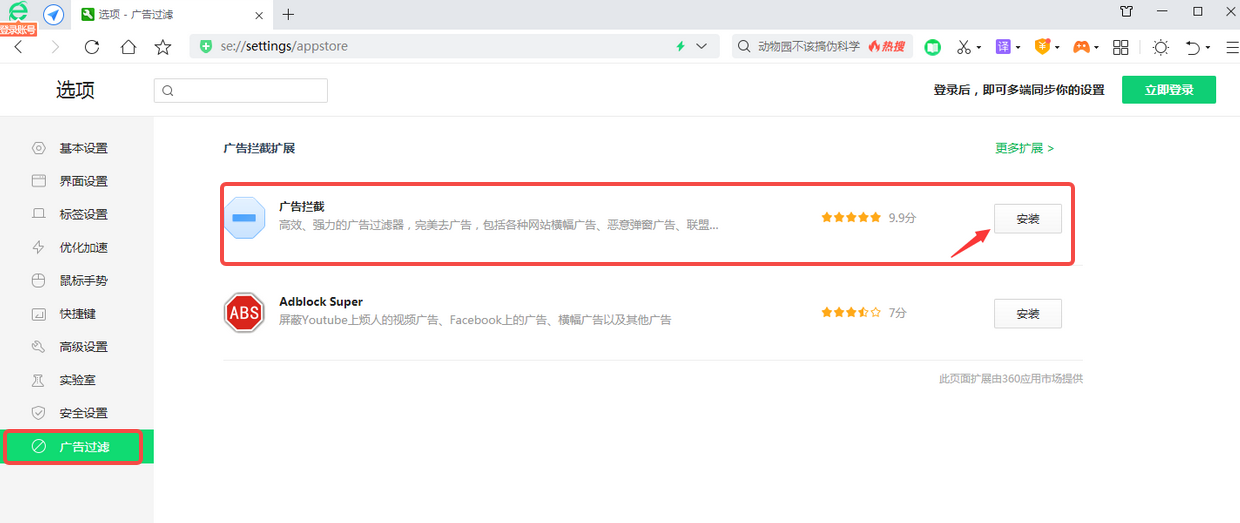
4、在弹出的程序提示中,我们点击【添加】广告拦截插件,就可以屏蔽更多的360安全浏览器广告了。
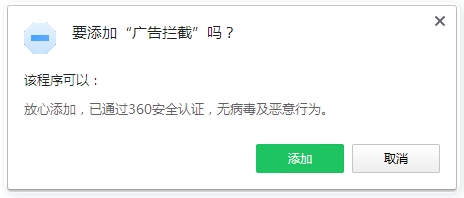
以上就是小编今天为你们带来的关于360安全浏览器怎么关闭广告弹窗-快速关闭360安全浏览器广告弹窗教程,想获取更多相关内容可前往浏览器之家。















